Tekijä TechieWriter
Kuinka lisätä kohteiden määrää Windows 10: n hyppyluetteloissa: - Yksi erittäin hienoista ominaisuuksista, joita Windows 10 tarjoaa käyttäjilleen, on Hyppylistat ominaisuus. Kaikki äskettäin avaamasi tai usein tallentamasi tiedostot Windows 10: n hyppyluetteloissa ovat sellaisia, että voit käyttää niitä yhdellä napsautuksella myöhemmin. Tämä on melko kätevää ja auttaa usein säästämään paljon aikaa. Oletuksena a Hyppyluettelo Windows 10: ssä voi olla jopa 15 kohdetta. Mutta saatat olla yllättynyt siitä, että tiedät, että ei ole suoraviivaisia menetelmiä a Hyppyluettelo voi sisältää. No, sattuu olemaan ei niin suora menetelmä. Voit helposti lisätä hyppyluettelossa olevien kohteiden määrää tekemällä muutaman muutoksen rekisterieditoriin. Koska aiomme sekoittaa hieman rekisterieditorien kanssa, on erittäin suositeltavaa, että luot järjestelmän palautuspisteen ennen kuin siirryt artikkeliin.
Lue myös: – Hyppyluettelon poistaminen kerralla
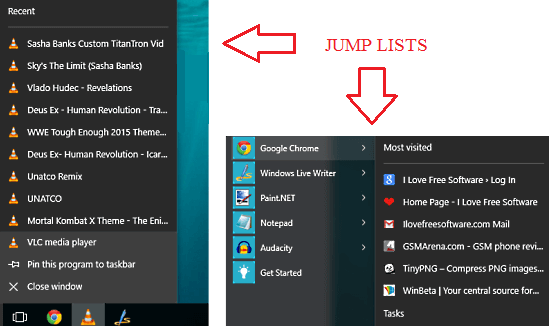
VAIHE 1
- Lehdistö VOIT + R avaamalla Juosta valintaikkuna. Kun se aukeaa, kirjoita regedit ja osui OK -painiketta.

VAIHE 2
- Erillinen ikkuna nimeltä Rekisterieditori avautuu. Sinun on navigoitava seuraavaa polkua pitkin.
HKEY_CURRENT_USER \ Software \ Microsoft \ Windows \ CurrentVersion \ Explorer \ Advanced.
Napsauta sitä varten nimettyä avainta HKEY_CURRENT_USER ikkunan vasemmassa ruudussa.
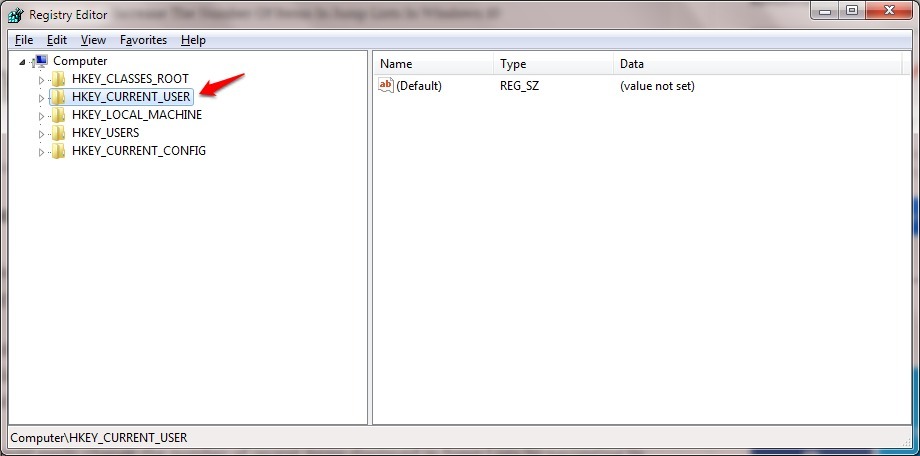
VAIHE 3
- Napsauta seuraavaksi nimettyä aliavain Ohjelmisto.
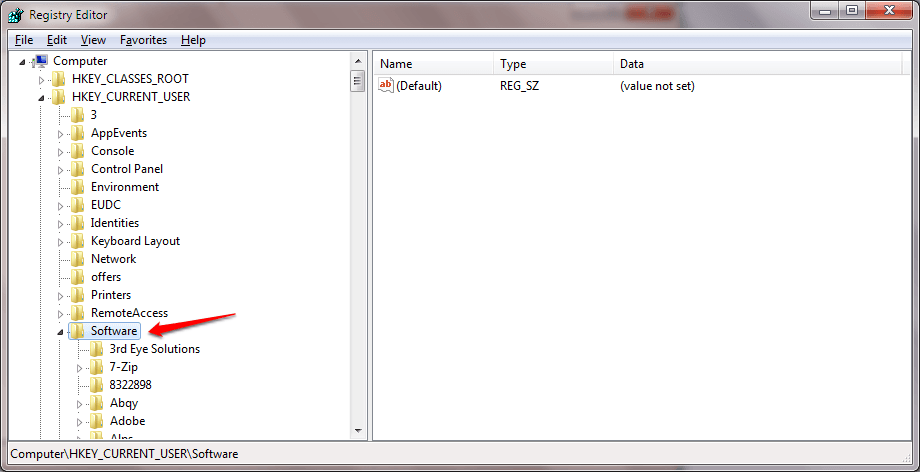
VAIHE 4
- Napsauta sitten Microsoft kuten alla olevassa kuvakaappauksessa näkyy.
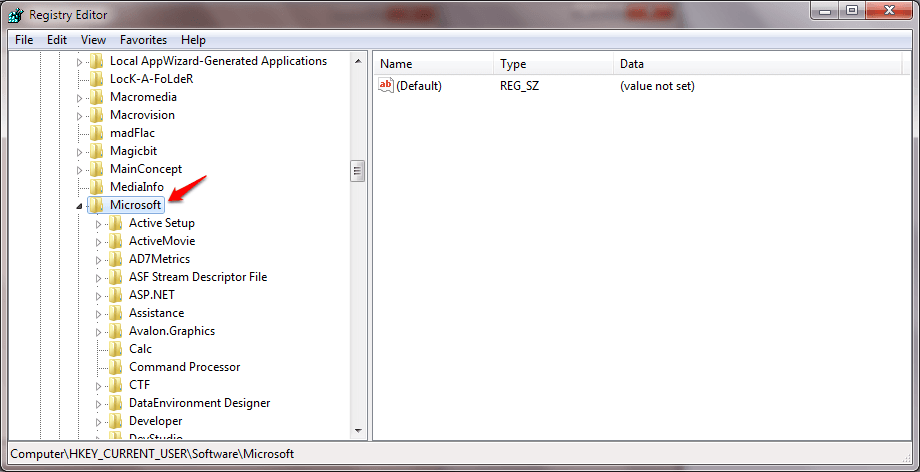
VAIHE 5
- Klikkaa Windows seuraavaksi, sitten Nykyinen versiositten tutkimusmatkailija ja lopulta eteenpäin Pitkälle kehittynyt.
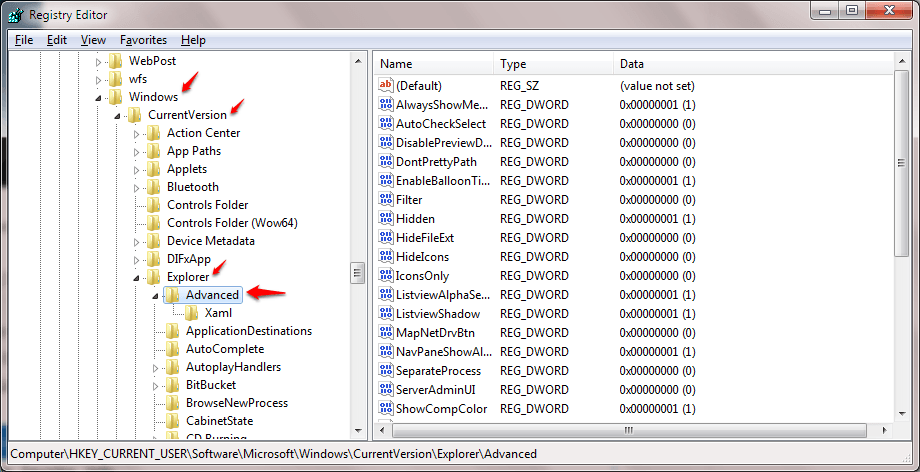
VAIHE 6
- Nyt oikeassa ikkunaruudussa näet monia merkintöjä. Sinun on etsittävä nimetty merkintä JumpListItems_Maximum. Älä huoli, jos et löydä sitä. Napsauta hiiren kakkospainikkeella oikean ikkunan tyhjää tilaa ja napsauta sitten Uusi ja sitten eteenpäin DWORD (32-bittinen) -arvo.
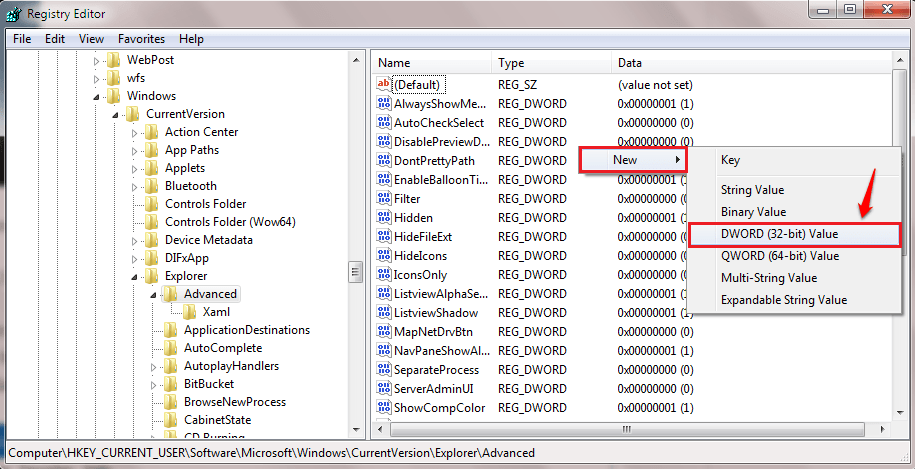
VAIHE 7
- Sinun on nimettävä uusi luotu DWORD-arvo nimellä JumpListItems_Maximum.
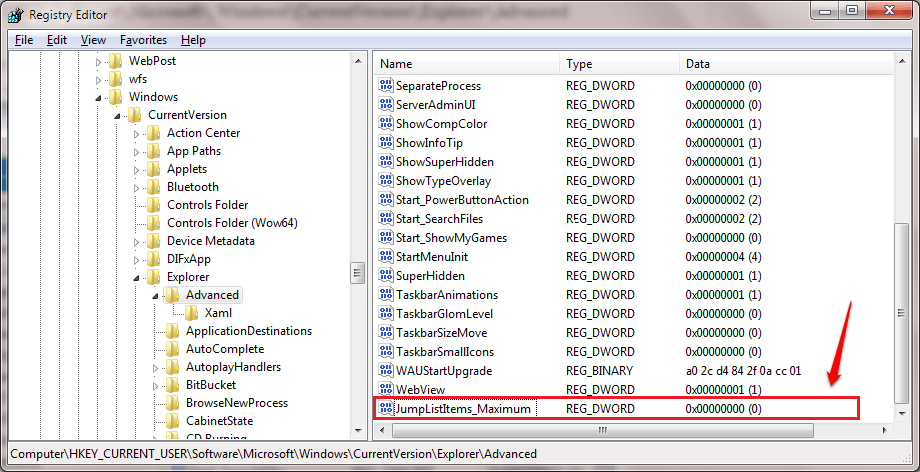
VAIHE 8
- Kaksoisnapsauta nyt JumpListItems_Maximum. Muokkausikkuna avautuu. Muokkaa nyt Arvotiedot ala. Voit asettaa Arvotiedot valitsemasi numero. Olen valinnut sen olevan 25.
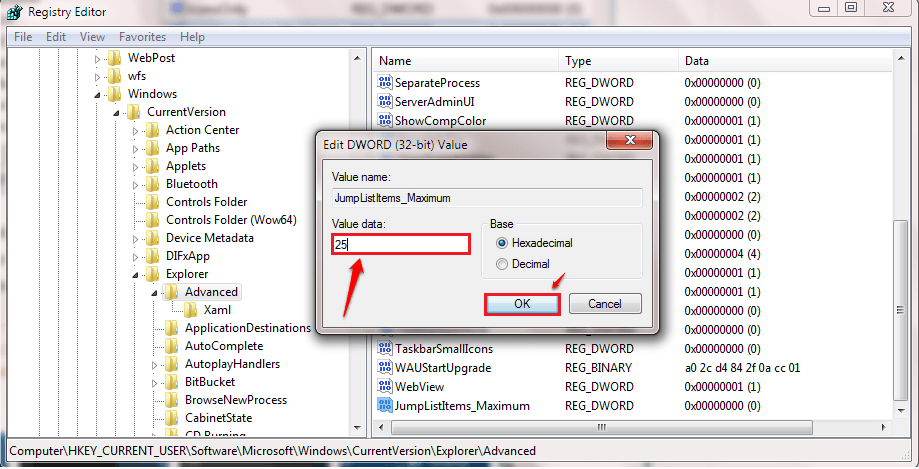
Joten, mitä sinä odotat? Kokeile tätä temppua itse tänään lisätäksesi hyppyluettelossasi olevien kohteiden määrää päästäksesi järjestelmän tiedostoihin ja kansioihin paljon nopeammin ja helpommin. Älä unohda jakaa tätä uutta tietoa myös ystävillesi. Toivottavasti sinulla oli hauskaa lukea artikkelia.


